萬盛學電腦網 >> 網絡應用技術 >> 應用教程 >> 騰達(Tenda)路由器怎麼設置撥號上網
騰達(Tenda)路由器怎麼設置撥號上網
電話線接入的用戶(請准備2根短網線)
將電話線(比較細的那根線)接貓的line口(比較小的那個口),貓分出來一根網線接路由器的WAN口(藍色),再找一根短網線,一頭接電腦,一頭接路由器1/2/3/4任意接口(黃色),接線方式如下圖:
注意:路由器正常工作狀態是指示燈SYS閃爍,WAN口常亮或閃爍,1/2/3/4口中與電腦相連的端口常亮或閃爍。

網線直接入戶的用戶(請准備2根短網線)
直接將入戶的網線接在路由器的WAN口(藍色),再找一根短網線,一頭接電腦,一頭接路由器1/2/3/4任意接口(黃色),接線方式如下圖:
注意:路由器正常工作狀態是指示燈SYS閃爍,WAN口常亮或閃爍,1/2/3/4口中與電腦相連的端口常亮或閃爍。

電腦IP配置
將電腦上的本地連接IP地址設置為“自動獲得IP地址” (以WIN7系統為例)
點擊桌面右下角的“網絡圖標”,打開“網絡和共享中心”;
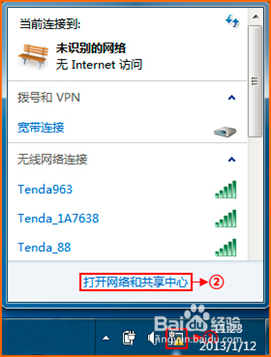
點擊“更改適配器設置”
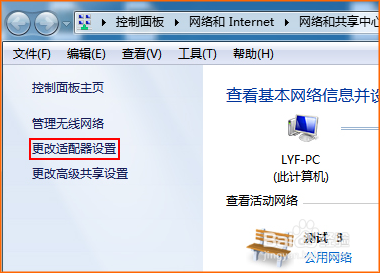
右鍵點擊“本地連接”選擇“屬性”
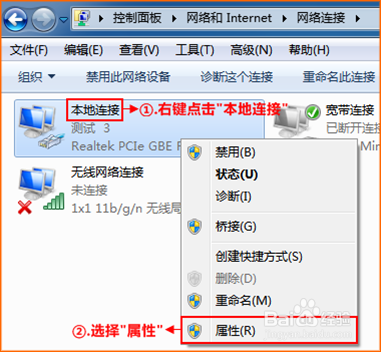
雙擊“Internet協議版本 4(TCP/IP)”
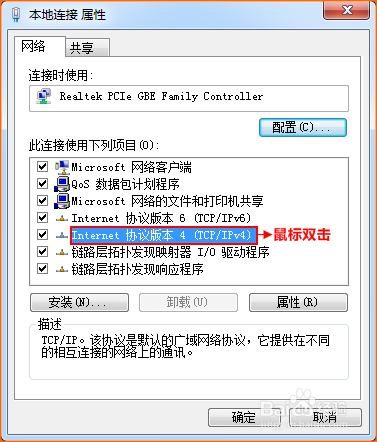
選擇“自動獲得IP地址”,“自動獲得DNS服務器地址”,點擊“確定”;
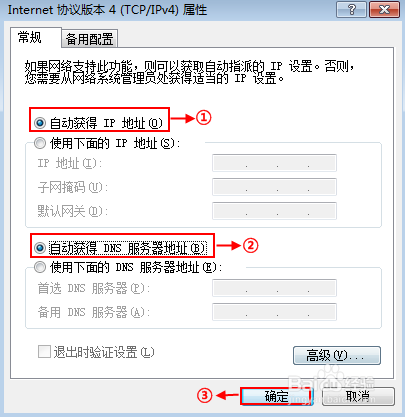
再點擊“確定”,設置完成;
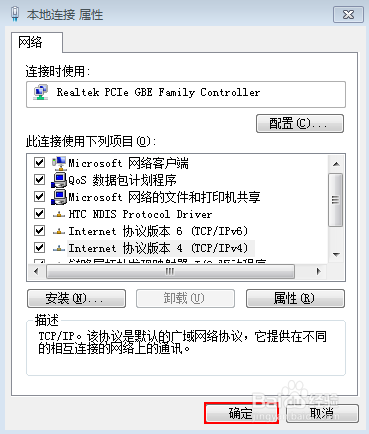
設置路由器上網
在浏覽器中輸入:192.168.0.1 按回車鍵,在跳轉的頁面中輸入密碼 admin 點擊“確定”
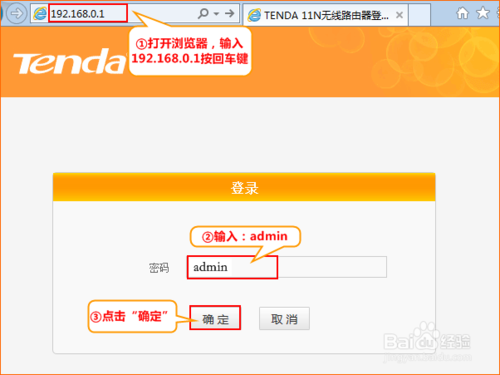
在頁面中選擇“ADSL撥號” ,輸入寬帶的帳號和密碼,“確定”即可,參考如下設置步驟:
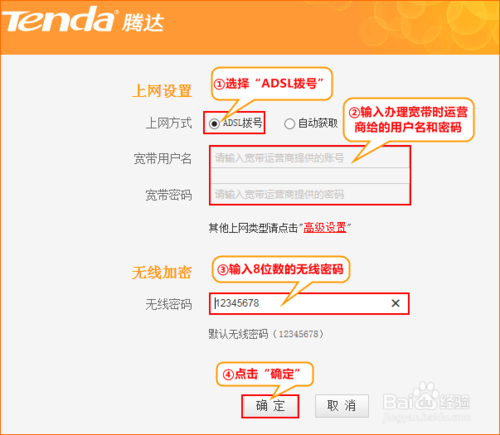
嘗試是否可以上網
如果WAN口狀態顯示“已連接”,就可以浏覽網頁,上網沖浪
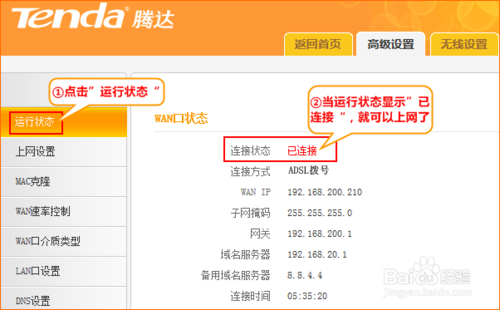
注意事項
通過路由器正常上網後,不需要再點擊“寬帶連接”,電腦開機就可以直接上網;
如果還有其他電腦需要上網,直接將電腦接到路由器1234任意空閒接口,參照第二步 將本地連接改成自動獲取ip即可,不需要再去配置路由器。
- 上一頁:怎麼破解WIFI密碼
- 下一頁:無線路由器不同場所設置常見的三種情況



